Sådan slukker du lysdioden på din Sonos-afspiller

Lysende hvide lysdioder har gradvist gjort deres vej på alle former for elektroniske enheder. Hvis du ejer en Sonos-afspiller, er du allerede klar over, at de også kommer med en lys hvid LED på toppen, som kan distrahere i svagt oplyste rum.
RELATERET: Sådan dæmper du blændingen af din Gadgets LED-lamper
Lad os ikke forkerte, hvide lysdioder er kølige og giver et godt præg til selv de mest ydmyge af enheder, men det betyder ikke, at vi vil have dem blændende på os i et mørkt rum. Der er mange måder at dæmpe de skarpe lysdioder på, men heldigvis har Sonos en indbygget mulighed for at slukke for dem.

Mens Sonos White-indikatorlampen ikke er super lys, er det lyst nok til at udstråle en glød, der kan forstyrre du i et mørkt rum.
Åbn først Sonos-appen, og klik på indstillingerne.
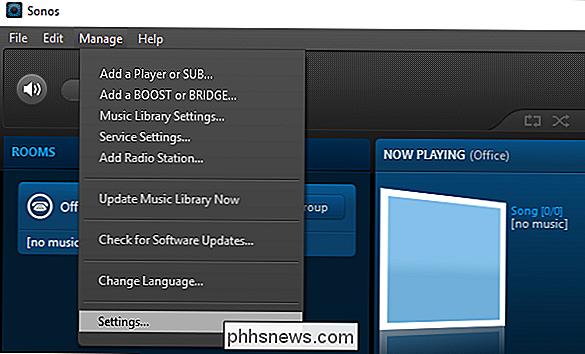
Med indstillingerne åbne er alt du skal gøre afkryds af boksen ud for "Hvidt statuslys på" og det er det nej mere LED.
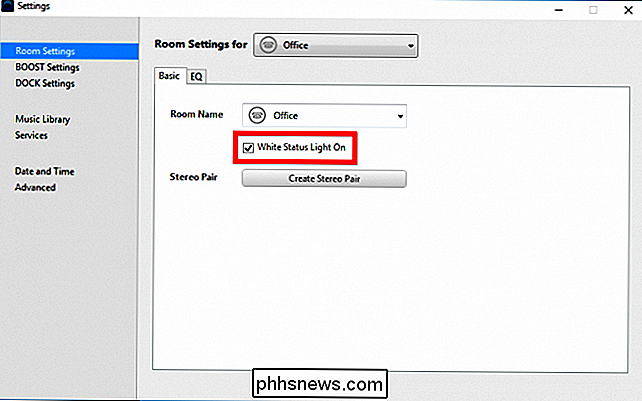
For at gøre dette i mobilappen skal du først trykke på Åbn Indstillinger og derefter "Rumindstillinger".
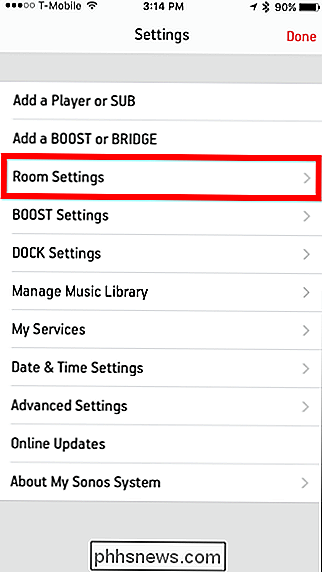
Tryk derefter på Åbn det rum, du vil ændre det hvide statuslys til. I dette tilfælde har vi kun et værelse til at bekymre dig om, men du har muligvis flere.
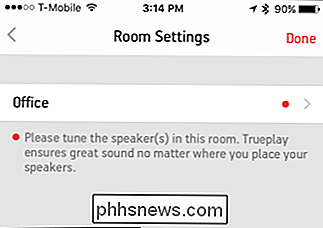
Til sidst skal du trykke på knappen ved siden af "White Indicator Light", og du er færdig.
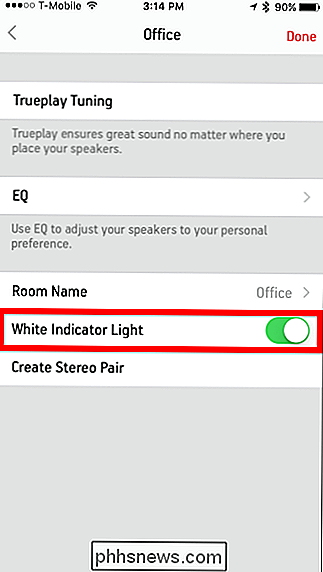
Dette er helt sikkert langt mere elegant måde at deaktivere dette LED-lys i forhold til at bruge et stykke elektrisk tape eller en post-it-note! For at tænde LED'en igen, skal du blot vende om processen.
![Pokémon Go har fuld adgang til din Google-konto. Sådan opdateres det [Opdateret]](http://phhsnews.com/img/how-to-2018/pok-mon-go-has-full-access-to-your-google-account.jpg)
Pokémon Go har fuld adgang til din Google-konto. Sådan opdateres det [Opdateret]
At sige Pokémon GO er vildt populært ville være en enorm underdrivelse. At sige, at appens brug af din Google-konto er vildt usikker, ville også være en stor underdrivelse. Du skal nu tilbagekalde adgangen til din konto. (Men rolig, der er en måde at fortsætte med at spille.) Opdatering : Niantic har udgivet en patch, der løser dette problem.

Først vil vi gå igennem og opine på alle de funktioner, de annoncerede i dag, og så vi Jeg vil fortælle dig, hvorfor du skal opgradere til Windows 10. Windows 10 er et universelt operativsystem over alle enheder Det tv på billedet er faktisk en 84 "Surface tablet. Og det headset er HoloLens. Windows 10 kører nu det samme operativsystem på dit skrivebord, tablet, Xbox og din telefon .



